استفاده از Docker در توسعه نرم افزار
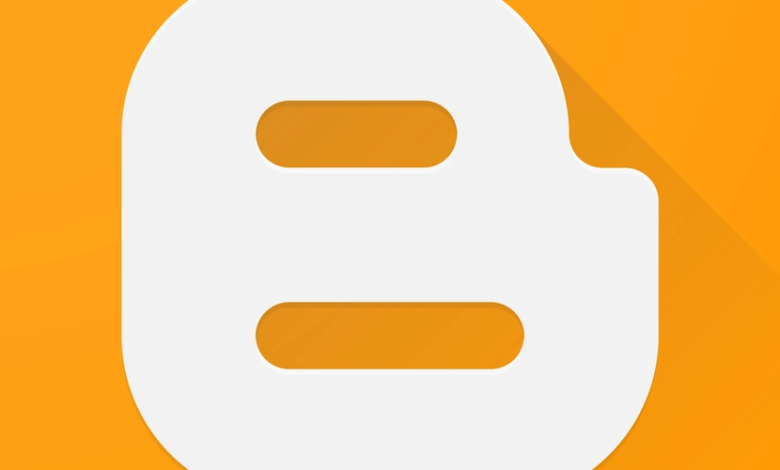
Docker به ابزاری اساسی در توسعه نرم افزار مدرن تبدیل شده است. این امکان را به توسعه دهندگان می دهد تا برنامه های خود را با تمام وابستگی های خود به ظروف سبک و قابل حمل بسته بندی کنند. این که آیا شما در حال ساختن برنامه های وب ، API یا میکروسرویس هستید ، Docker می تواند توسعه ، آزمایش و استقرار را ساده کند.
داکر چیست؟
Docker یک سکوی منبع باز است که شما را قادر می سازد تا برنامه های داخل ظروف را در داخل ظروف بسازید و اجرا کنید. ظروف محیط های جدا شده ای هستند که شامل همه چیزهایی هستند که برنامه شما به آن نیاز دارد – کد ، کتابخانه ، پرونده های پیکربندی و بیشتر – رفتار مداوم در طول توسعه و تولید.
چرا از Docker استفاده می کنیم؟
- ثبات: برنامه خود را به همان روش در هر محیط اجرا کنید.
- انزوا: از درگیری وابستگی بین پروژه ها خودداری کنید.
- قابلیت حمل: ظروف داکر روی هر سیستمی که از Docker پشتیبانی می کند کار می کند.
- مقیاس پذیری: برنامه های کانتینر شده را به راحتی با استفاده از ابزارهای ارکستراسیون مانند Kubernetes مقیاس می کنید.
- توسعه سریعتر: به سرعت بچرخید و محیط را خراب کنید.
مفاهیم اساسی داکر
- تصویر: عکس فوری از یک ظرف. مثل یک طرح به آن فکر کنید.
- ظرف: یک نمونه در حال اجرا از یک تصویر.
- dockerfile: یک فایل متنی با دستورالعمل برای ساخت یک تصویر.
- جلد: یک سیستم ذخیره سازی داده مداوم برای ظروف.
- Docker Hub: یک رجیستری مبتنی بر ابر برای ذخیره و به اشتراک گذاری تصاویر Docker.
مثال: dockerizing یک برنامه ساده پایتون
بیایید بگوییم شما یک برنامه پایتون به نام دارید app.py:
print("Hello from Docker!")
ایجاد a Dockerfile:
FROM python:3.10-slim
COPY app.py .
CMD ["python", "app.py"]
سپس ظرف docker خود را بسازید و اجرا کنید:
docker build -t hello-docker .
docker run hello-docker
این چاپ خواهد شد سلام از داکر! در ترمینال شما
موارد استفاده محبوب
- در حال اجرا پایگاه داده (MySQL ، PostgreSQL ، MongoDB)
- میزبان محیط های توسعه
- خطوط لوله CI/CD
- استفاده از میکروسرویس
- آزمایش محلی برای API ها و برنامه ها
دستورات ضروری داکر
-
docker build -t– از یک dockerfile تصویری بسازید. -
docker run– یک ظرف را از یک تصویر اجرا کنید -
docker ps– لیست ظروف در حال اجرا -
docker stop– یک ظرف در حال اجرا را متوقف کنید -
docker exec -it– به پوسته کانتینر دسترسی پیدا کنیدbash
داکر آهنگسازی
Docker Compose به شما امکان می دهد برنامه های چند کانتینر را به راحتی اجرا کنید. تمام خدمات خود را در یک واحد تعریف کنید docker-compose.yml پرونده ها را با یک دستور راه اندازی کنید:
version: '3'
services:
web:
build: .
ports:
- "5000:5000"
db:
image: postgres
همه چیز را با:
docker-compose upبهترین روشها
- از تصاویر پایه سبک استفاده کنید (به عنوان مثال ، آلپ)
- Dockerfiles خود را تمیز و حداقل نگه دارید
- پرونده های غیر ضروری را با آن نادیده بگیرید
.dockerignore - از ساختهای چند مرحله ای برای تصاویر کوچکتر استفاده کنید
- به طور مرتب تصاویر و ظروف بلااستفاده را تمیز کنید
پایان
داکر به توسعه دهندگان این امکان را می دهد تا باهوش تر کار کنند ، نه سخت تر. این مشکلات “روی دستگاه من کار می کند” را از بین می برد و چرخه عمر توسعه را ساده می کند. هنگامی که شروع به استفاده از Docker کردید ، تعجب خواهید کرد که چگونه بدون آن زندگی کرده اید!



